Menggunakan RUFUS media Installer OS melalui USB
Rufus - Install OS melalui USB Saat kita ingin menginstalasi sebuah sistem operasi pada komputer, pasti yang kita fikirkan pertama kali...
 |
| Rufus - Install OS melalui USB |
Saat kita ingin menginstalasi sebuah sistem operasi pada komputer, pasti yang kita fikirkan pertama kali adalah melalui media apa kita akan menginstalasinya ? Kebanyakan orang pasti sudah tidak mau pusing lagi untuk memikirkan alternatif media yang akan digunakan, Karena sudah pasti lebih mudah menggunakan CD/DVD-ROM yang sudah build in (hardware bawaan) dari komputer tersebut.
Namun biasanya jika kita ingin melakukan pekerjaan menginstalasi ulang komputer, Karena satu dan lain hal pasti ada saja yang kurang yang menyebabkan menghambat pekerjaan tersebut. Biasanya jika kita ingin menginstall ulang melalui media CD/DVD-ROM, Ada saja kendalanya seperti CD/DVD Installernya lupa taruh dimana atau yang paling menjengkelkan ternyata CD/DVD-ROM nya mengalami kerusakan sehingga tidak dapat membaca CD/DVD.
Daftar Pembahasan
Tentu jika hal tersebut terjadi kita tidak bisa hindari , lalu yang dapat kita lakukan adalah memikirkan solusi atau cara alternatif lainnya , Karena sudah pasti user(pengguna) komputer itu tidak mau tau dan komputer harus segera beres di install. Jika anda pernah mengalami ini , berarti kita pernah bernasib sama 😂.
Salah satu cara alternatif agar tetap bisa melakukan install ulang sistem operasi (OS) yaitu dengan cara menggunakan Aplikasi atau Software Rufus. lalu dimana Rufus di install, Sedangkan kita saja mau install ulang OS ? Pertanyaan bagus , Jawabannya adalah Rufus di install pada komputer lain terlebih dahulu, Sebenarnya fungsi aplikasi Rufus ini adalah sebagai aplikasi atau software yang digunakan untuk membuat media flashdisk (USB) bootable sehingga dapat digunakan sebagai media install sistem operasi.
Untuk menginstall Sistem Operasi dengan Rufus seperti yang dijelaskan diatas pastikan telah mempunyai beberapa peralatan dan perangkat pendukung dibawah ini sebagai - berikut :
- Aplikasi/Software Rufus (bisa di download pada situs atau website resminya di sini : https://rufus.ie/id_ID.html).
- Flashdisk (USB) Kosong dengan Kapasitas minimal 4GB atau diatasnya.
- Installer OS (Sistem Operasi) dalam format .ISO ( bisa di download di masing-masing situs resmi OS, misalnya untuk windows bisa di download pada alamat situs / website resmi dari microsoft berikut ini :https://www.microsoft.com/en-us/software-download/windows10 ).
- Komputer (CPU) yang masih sehat dan masih bisa dilakukan Install Ulang 😀. dan jangan lupa pastikan juga Port USB yang akan digunakan untuk mencolokkan Flashdisk nanti berfungsi dengan baik.
Oke, Jika semua peralatan dan perangkat pendukung semua diatas sudah disiapkan maka selanjutnya kita akan langsung saja masuk tahap pertama yaitu menginstall aplikasi rufus nya.
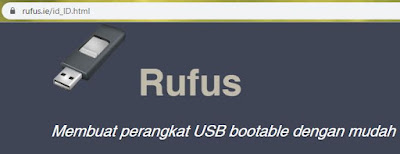 |
| Website Officials Rufus |
Download aplikasi Rufus terbaru, pada saat artikel ini ditulis versi Rufus terbaru adalah Rufus 3.8 (Kapasitas File : 1.1 MB). Ada pilihan yang versi portable (tanpa instalasi) dan juga bisa di install melalui Link Github.
Selanjutnya tahap kedua adalah cara menggunakan Aplikasi Rufus tersebut, yaitu cukup mudah sekali tinggal buka Aplikasi Rufus yang telah terinstall sebelumnya, Maka akan tampil seperti pada gambar berikut dibawah ini :
 |
| Aplikasi Rufus |
Keterangan Pada Gambar sesuai nomor dapat dijelaskan sebagai - berikut :
- Perangkat Flashdisk (USB) yang terdeteksi oleh Aplikasi Rufus.
- Pilihan Boot untuk memilih Installer Format .ISO yang akan digunakan.
- Skema Partisi tetap di Isi *MBR*.
- Sistem Target tetap di Isi *BIOS/UEFI*.
- Label Volume dapat di Isi bebas asal menyesuaikan judul Installer.
- Sistem Berkasi Pilih *NTFS*.
- Ukuran klatser bisa dipilih Standar 4096 byte / Lebih Tinggi.
- Klik *MULAI* jika semua sudah terisi dengan benar.
Tahap terakhir, Tunggu Prosesnya beberapa saat setelah menekan tombol Mulai. Maka Aplikasi Rufus akan melakukan format pada flashdisk (USB) tersebut dan selanjutnya akan menduplikasikan data (copy) file dari Installer .ISO yang telah kita download sebelumnya hingga selesai.
Waktu proses ini cukup cepat tergantung dari besaran file .ISO dan kecepatan USB Port yang digunakan pada komputer, untuk waktu normal prosesnya mungkin sekitar < 10 Menit (Kurang dari 10 Menit).
Ketika prosesnya selesai maka flashdisk sudah dapat digunakan sebagai media installer untuk membantu kita melakukan pekerjaan install ulang sistem operasi pada komputer.
Mungkin cukup dulu sampai disini pembahasan artikel tentang cara menggunakan Rufus sebagai media Installer OS melalui USB, dan Selanjutnya untuk Tutorial Proses/Instalasi Sistem Operasinya (Windows/Linux) akan saya bahas pada artikel yang lain agar lebih terstruktur.😃
Oh ya jika ada saran terkait pembahasan artikel ini, bisa dimasukkan ke dalam kolom komentar dibawah ya.
Terimakasih - Semoga Bermanfaat !




Harap memberikan komentar yang sopan , dan tidak menyematkan link aktif didalam kolom komentar.
Mari kita bangun komentar - komentar yang Konstruktif.